Флаттер - это инновационный фреймворк для создания кроссплатформенных мобильных приложений, который позволяет разработчикам писать код один раз и запускать его на разных платформах. Если вы хотите начать работать с Флаттер на операционной системе Ubuntu, следуйте нашей пошаговой инструкции.
Шаг 1: Получение пакета Флаттер
Первым шагом необходимо загрузить и распаковать архив Флаттер с официального сайта разработчика. Скачайте файл, после чего переместите его в нужную директорию, например, в папку /opt.
Шаг 2: Настройка переменных среды
Для того чтобы Флаттер был доступен из любого места в терминале, добавьте путь к исполняемому файлу Флаттера в переменную PATH вашего пользователя. Это можно сделать, открыв файл .bashrc в вашем домашнем каталоге и добавив строчку export PATH="$PATH:/путь/к/флаттер/bin".
Подготовка к установке Флаттер на Убунту
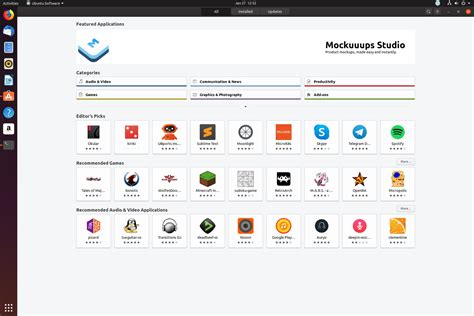
Перед тем, как начать установку Флаттер на Убунту, убедитесь, что ваша система обновлена до последней версии. Для этого выполните команду:
sudo apt update |
sudo apt upgrade |
Также убедитесь, что у вас установлены необходимые зависимости, такие как Git и curl:
sudo apt install git curl |
Установка необходимых пакетов

Перед установкой Флаттера на Ubuntu необходимо убедиться, что у вас установлены все необходимые пакеты. Вам понадобятся следующие пакеты:
- git: для клонирования репозиториев;
- curl: для загрузки файлов;
- unzip: для извлечения скачанных архивов.
Вы можете установить эти пакеты, выполнив следующую команду в терминале:
sudo apt install git curl unzipУстановка Git
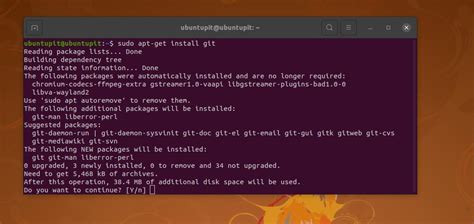
Для установки Git на Ubuntu выполните следующие шаги:
- Откройте терминал.
- Установите Git с помощью команды:
sudo apt-get update
sudo apt-get install git
- После завершения установки, проверьте версию Git с помощью команды:
git --version
Теперь Git установлен на вашем компьютере, и вы можете использовать его для управления своим кодом.
Клонирование репозитория Flutter

Для установки Flutter на Ubuntu необходимо склонировать его репозиторий с помощью Git. Вот как это сделать:
- Откройте терминал на вашем компьютере.
- Перейдите в папку, где вы хотите сохранить репозиторий Flutter.
- Склонируйте репозиторий, используя следующую команду:
git clone https://github.com/flutter/flutter.git -b stableЭта команда загрузит репозиторий Flutter из ветки stable. Дождитесь завершения загрузки.
Добавление Flutter в переменные среды
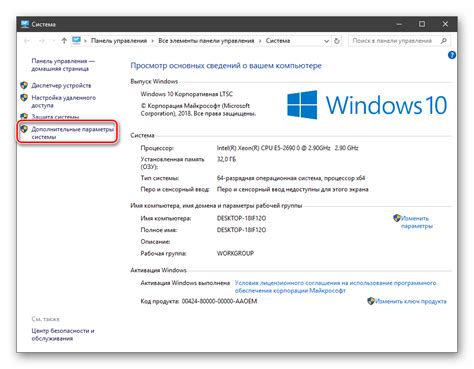
После установки Flutter необходимо добавить его путь к переменным среды вашей системы. Это позволит использовать Flutter из любой директории без указания полного пути к исполняемым файлам.
Для этого откройте терминал и выполните следующие шаги:
- Откройте файл
.bashrcили.zshrc, в зависимости от используемой оболочки:
code ~/.bashrc
- Добавьте следующие строки в конец файла, заменив путь на путь к вашей установленной папке Flutter:
export PATH="$PATH:/путь_к_Flutter/bin"
export PATH="$PATH:/путь_к_Flutter/bin/cache/dart-sdk/bin"
- Сохраните изменения и закройте файл.
Теперь, после перезапуска терминала, вы сможете использовать команды Flutter из любой директории в вашей системе.
Установка Android Studio
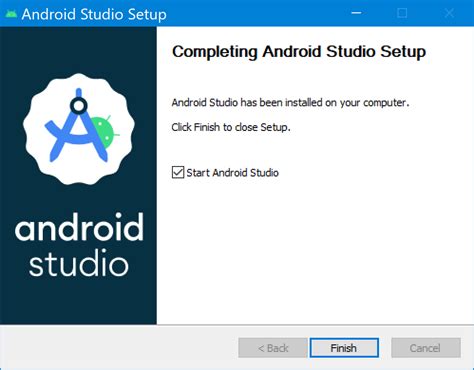
Для разработки приложений на Flutter необходимо установить Android Studio, который включает в себя Android SDK и инструменты для создания приложений под Android.
- Скачайте установочный файл Android Studio с официального сайта разработчика.
- Запустите установочный файл и следуйте инструкциям мастера установки.
- Убедитесь, что установлены необходимые компоненты, включая Android SDK и эмуляторы.
- После установки запустите Android Studio и выполните первоначальную настройку.
- Установите плагин Flutter для Android Studio, чтобы начать разработку приложений на Flutter.
Настройка Android Studio для Flutter
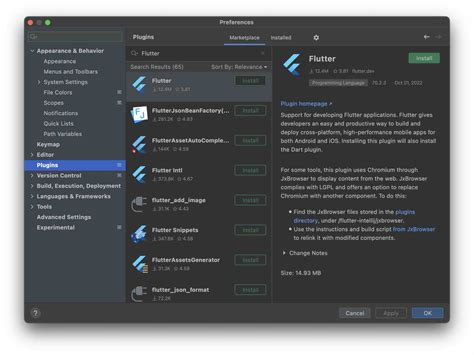
После установки Flutter необходимо настроить Android Studio для работы с ним. Вот пошаговая инструкция:
- Запустите Android Studio.
- Выберите раздел "File" в верхнем меню и откройте "Settings".
- Выберите раздел "Plugins" в меню слева.
- Нажмите на кнопку "Browse repositories...".
- Найдите плагин "Flutter" и нажмите "Install".
- Затем найдите плагин "Dart" и также установите его.
- После установки перезапустите Android Studio.
- Теперь вы можете создавать проекты Flutter и использовать все возможности Android Studio для разработки на Flutter.
Установка Android SDK и AVD Manager
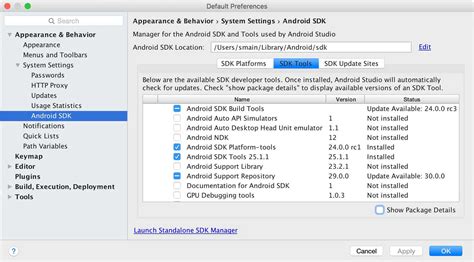
Для разработки мобильных приложений на Flutter необходимо установить Android SDK (Software Development Kit) и AVD Manager (Android Virtual Device Manager), которые предоставляют среду и инструменты для создания и запуска эмуляторов устройств Android.
Инструкция по установке Android SDK и AVD Manager на Ubuntu:
- Откройте терминал и выполните команду
sudo apt updateдля обновления списка пакетов. - Затем установите пакет openjdk-11-jdk, который необходим для Android SDK, с помощью команды
sudo apt install openjdk-11-jdk. - Загрузите Android Command Line Tools (SDK tools) с официального сайта Android Developer: ссылка.
- Распакуйте архив с Android SDK в удобную для вас директорию, например,
/opt/android-sdk. - Установите Android SDK пакеты с помощью утилиты sdkmanager, которая находится в папке
tools/binвнутри каталога Android SDK. - Для установки AVD Manager выполните команду
sudo apt install android-sdk.
После завершения установки Android SDK и AVD Manager вы сможете создавать эмуляторы устройств Android для тестирования и запуска Flutter приложений на виртуальных устройствах.
Установка Visual Studio Code
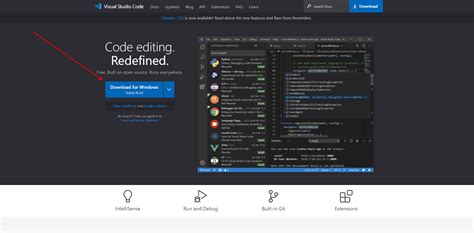
- Откройте терминал и выполните команду
sudo apt update, чтобы обновить список пакетов. - Далее выполните команду
sudo apt install software-properties-common apt-transport-https wget, чтобы установить необходимые пакеты для добавления репозитория. - Добавьте репозиторий VS Code с помощью команды
wget -q https://packages.microsoft.com/config/ubuntu/$(lsb_release -rs)/packages-microsoft-prod.deb -O packages-microsoft-prod.deb. - Установите пакет с помощью команды
sudo dpkg -i packages-microsoft-prod.deb. - Обновите список пакетов с помощью
sudo apt update. - Установите Visual Studio Code, выполнив команду
sudo apt install code.
Теперь у вас установлен Visual Studio Code на Ubuntu. Вы можете запустить его из терминала командой code или найти его в меню приложений.
Установка Флаттер и Dart плагинов для VS Code
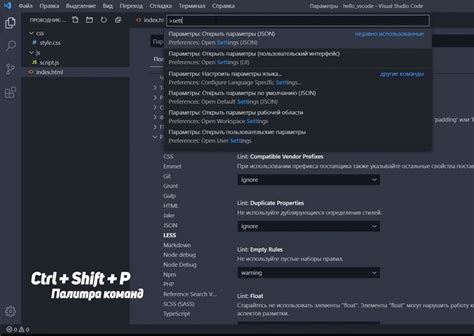
Для удобной разработки приложений на Флаттере в VS Code необходимо установить соответствующие плагины. Для этого выполните следующие шаги:
- Откройте VS Code и перейдите во вкладку Extensions (Extensions -> Show Extensions) или нажмите Ctrl+Shift+X.
- Найдите Dart и Flutter плагины:
- Напишите "Dart" в строке поиска и установите плагин от Dart Code.
- Напишите "Flutter" в строке поиска и установите плагин от Dart Code.
- Перезагрузите VS Code, чтобы изменения вступили в силу.
- Теперь вы готовы к работе с Флаттером в вашем редакторе VS Code. Создавайте проекты, редактируйте код и отлаживайте приложения, используя все возможности Dart и Flutter плагинов.
Создание первого проекта на Флаттер

После успешной установки Флаттера на Ubuntu можно приступить к созданию своего первого проекта. Для этого выполните следующие шаги:
1. Откройте терминал и перейдите в папку, где хотите создать новый проект.
2. Запустите команду:
flutter create название_проекта
Замените "название_проекта" на имя вашего будущего приложения. Проект будет создан в указанной папке и содержать основную структуру приложения.
3. Перейдите в папку вашего проекта:
cd название_проекта
Теперь вы можете начать разрабатывать ваше приложение на Флаттере, используя Язык Dart и различные виджеты и библиотеки Флаттера.
Вопрос-ответ

Что такое Flutter и зачем его устанавливать на Ubuntu?
Flutter - это фреймворк от Google для создания кроссплатформенных мобильных приложений. Установка Flutter на Ubuntu позволяет разработчикам использовать его инструменты для создания и тестирования приложений под Android и iOS.
Какие шаги необходимо выполнить для установки Flutter на Ubuntu?
Для установки Flutter на Ubuntu необходимо сначала загрузить инструменты разработки, затем установить SDK и установить переменные окружения. После этого необходимо настроить свою IDE и проверить установку с помощью Flutter Doctor.
Можно ли установить Flutter на Ubuntu без использования среды разработки?
Да, можно установить Flutter на Ubuntu без использования среды разработки, но для полноценной работы с фреймворком рекомендуется настроить среду разработки и IDE.
Как проверить успешность установки Flutter на Ubuntu?
Чтобы убедиться, что установка Flutter на Ubuntu прошла успешно, можно выполнить команду "flutter doctor" в терминале. Эта команда покажет состояние установки и указания по дополнительным шагам, если они будут необходимы.
Как обновить Flutter на Ubuntu после установки?
Для обновления Flutter на Ubuntu необходимо выполнить команду "flutter upgrade" в терминале. Это обновит фреймворк до последней версии с учетом всех зависимостей.



